Jak wydrukować wybrane komórki w Excelu lub Arkuszach Google na jednej stronie?
Nawet jeśli masz duży arkusz kalkulacyjny, czasami możesz chcieć wydrukować tylko wybrane komórki w Arkuszach Google lub Microsoft Excel(print only selected cells in Google Sheets or Microsoft Excel) . Istnieje kilka wbudowanych opcji, które pozwalają zrobić to szybko. Za pomocą tego przewodnika krok po kroku możesz dostosować i wydrukować tylko określony wybór komórek w programie Excel i Arkuszach Google .(Google Sheets)
Jeśli użyjesz domyślnych ustawień lub opcji w Arkuszach Google(Google Sheets) lub Microsoft Excel , wydrukuje cały aktywny arkusz kalkulacyjny. Załóżmy teraz, że masz duży arkusz kalkulacyjny z dużą ilością danych, ale z jakiegoś powodu potrzebujesz wydrukować tylko niektóre wiersze i kolumny. Te wiersze i kolumny można umieścić w dowolnym miejscu arkusza kalkulacyjnego.
Oba narzędzia mają podobne opcje, ale noszą różne nazwy. Innymi słowy, nie ma potrzeby instalowania dodatku w Arkuszach Google(Google Sheets) lub Microsoft Excel .
Jak wydrukować wybrane komórki w Excelu?(Excel)
Aby wydrukować wybrane komórki w programie Excel(Excel) , wykonaj następujące kroki:
- Otwórz arkusz kalkulacyjny Excel i zaznacz wszystkie komórki.
- Naciśnij klawisze Ctrl+P, aby wydrukować.
- Wybierz z listy opcję wyboru wydruku .(Print)
- Dostosuj arkusz i wydrukuj go.
Musisz otworzyć i zaznaczyć wszystkie komórki, które chcesz wydrukować, jeśli używasz programu Microsoft Excel(Microsoft Excel) . Po wybraniu naciśnij skrót Ctrl+P , aby otworzyć monit Drukuj . (Print)W tym miejscu musisz rozwinąć menu rozwijane Drukuj aktywne arkusze(Print Active Sheets) i wybrać opcję Wybór wydruku(Print Selection ) .
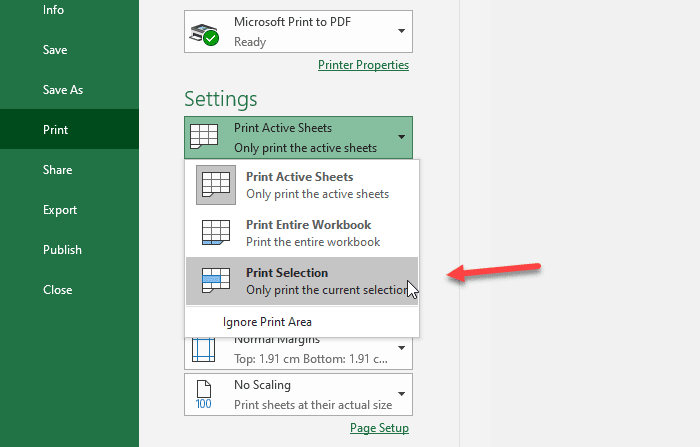
Teraz możesz wprowadzić inne zmiany i wydrukować arkusz kalkulacyjny.
Jak wydrukować wybrane komórki w Arkuszach Google
Aby wydrukować wybrane komórki w Arkuszach Google(Google Sheets) , wykonaj następujące czynności:
- Otwórz arkusz kalkulacyjny w Arkuszach Google(Google Sheets) i zaznacz myszą wszystkie komórki.
- Naciśnij przycisk Drukuj.
- Wybierz opcję Wybrane(Choose Selected) komórki z listy.
- Dostosuj inne ustawienia i wydrukuj arkusz kalkulacyjny.
Aby rozpocząć korzystanie z tego samouczka , musisz otworzyć arkusz kalkulacyjny w Arkuszach Google . (Google Sheets)Następnie użyj myszy, aby zaznaczyć wszystkie komórki, które chcesz wydrukować. Możesz kliknąć komórkę i przeciągnąć myszą, aby wybrać wszystko zgodnie ze swoimi potrzebami.
Następnie kliknij przycisk Drukuj(Print ) widoczny na pasku nawigacyjnym. Powinieneś otrzymać ikonę pod opcjami File/EditMożesz też przejść do menu Plik(File ) i wybrać opcję Drukuj(Print ) . Możesz także nacisnąć Ctrl+P , aby zrobić to samo.
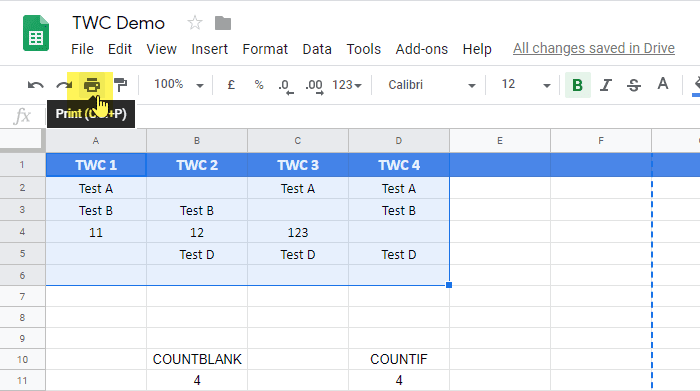
Teraz możesz znaleźć kilka opcji po swojej prawej stronie. Domyślnie pierwsza opcja to Bieżący arkusz(Current sheet) . Musisz rozwinąć tę listę rozwijaną i wybrać opcję Wybrane komórki(Selected cells ) .

Tutaj możesz zobaczyć wybrane wcześniej numery komórek. Następnie możesz dostosować wszystko, aby odpowiednio wydrukować arkusz kalkulacyjny.
Otóż to! Mam nadzieję, że to pomoże.
Related posts
Jak wyświetlić aktualną datę i godzinę w Excelu i Arkuszach Google?
Jak utworzyć listę rozwijaną w Excelu i Arkuszach Google
Jak połączyć Arkusze Google z Excelem
Jak zrobić zakrzywiony wykres liniowy w Excelu i Arkuszach Google
Najlepsze szablony Arkuszy Google i Kalendarza Excel Online
Jak zablokować komórki w formule Excela, aby je chronić?
Jak korzystać z funkcji automatycznego typu danych w programie Excel?
Konwertuj dokumenty Word, PowerPoint, Excel do formatu PDF za pomocą Dokumentów Google
Jak wstawić dynamiczny wykres w arkuszu kalkulacyjnym Excel
Jak ukryć arkusze, komórki, kolumny i formuły w programie Excel
Jak zmienić kolor karty arkusza kalkulacyjnego Excel
Jak zaimportować dane do arkuszy Google z innego arkusza
Jak ustawić limit znaków w Excelu i Arkuszach Google
Jak korzystać z funkcji DGET w programie Excel?
Jak korzystać z trybu ciemnego w Dokumentach, Arkuszach i Prezentacjach Google
4 sposoby konwersji Excela na Arkusze Google
Jak szybko zawijać tekst w Arkuszach Google?
Jak dodać zero przed liczbą w Excelu i Arkuszach Google
Jak naprawić uszkodzony skoroszyt programu Excel
Jak korzystać z funkcji Percentile.Exc w programie Excel?
